怎么重装win732呢?有朋友问我重装win732教程,我也是针对这个问题写了一篇关于重装win732的图文教程,方便更多不懂重装win732教程安装的朋友参考,接着就是我的重装win732教程,有需要的参考一下。
目前系统重装常见的方式有GHOST硬盘重装系统、U盘重装系统、硬盘重装win732三种安装方式,其中以光盘重装系统最为传统,虽然有被逐渐淘汰的趋势,但是这仍然是一项必学技能,相信大家有时候还是会用到的。
一、重装win732位系统准备
1、当前系统可以正常运行
2、备份电脑C盘和桌面文件
3、操作系统:win7 32位系统下载
二、一键重装win732位系统教程
1、到系统城下载ghost操作系统,右键点击系统镜像,使用WinRAR解压到C盘之外的分区;
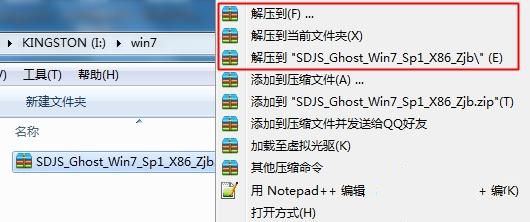
重装win732载图1
2、双击“重装win732位系统.exe”打开Onekey Ghost,选择安装位置C盘,确定;
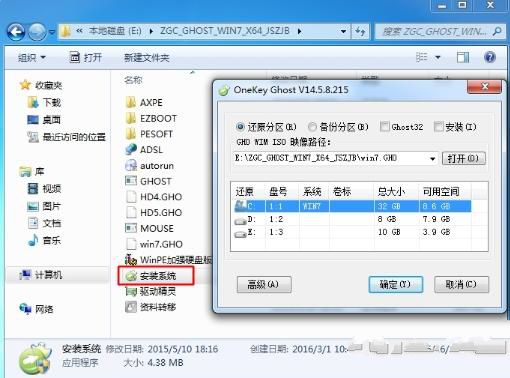
重装win732载图2
3、弹出对话框,提示将会删除C盘数据,点击是重启,执行系统解压操作;
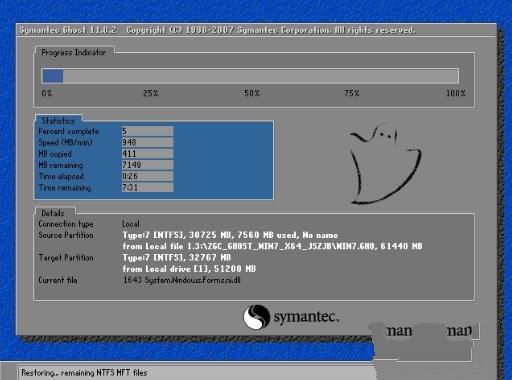
重装win732载图3
4、解压完成后自动重启,开始执行系统一键安装windows732位操作;

重装win732载图4
5、重装windows7系统完成后启动进入系统桌面。

重装win732载图5